LG KC910I Owner’s Manual [ro]
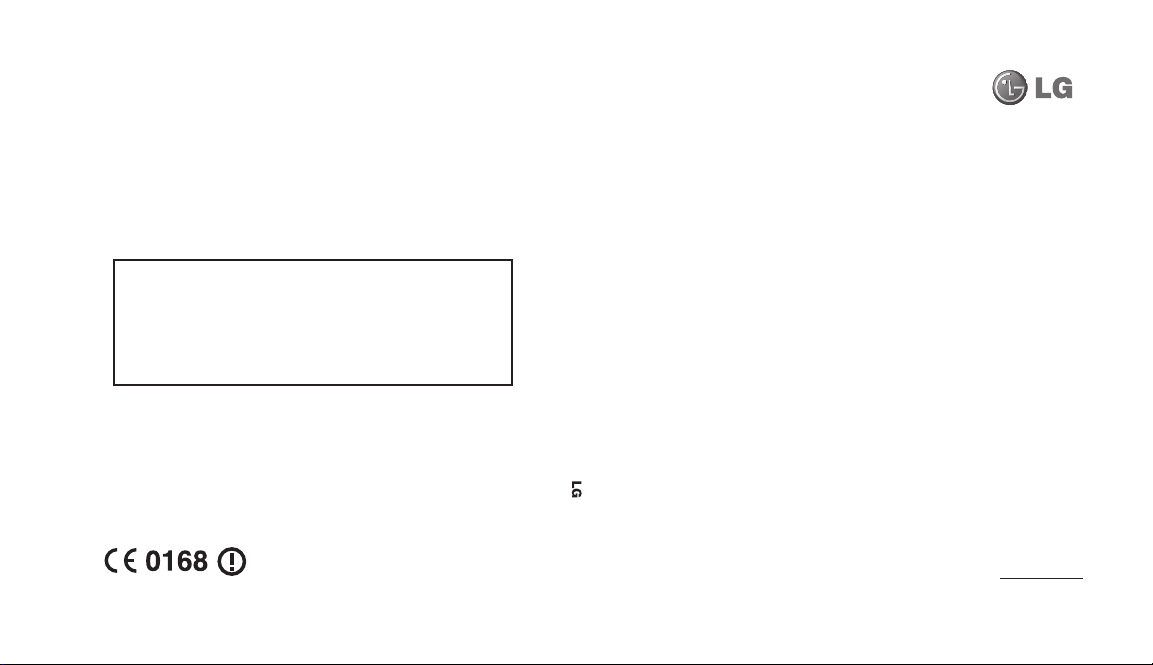
Informaţii generale
<Centrul de informaţii pentru clienţi LG>
40-31-2283542
* Asiguraţi-vă că numărul este corect înainte de a apela.
Renoir KC910i Ghidul utilizatorului
ELECTRONICS INC.
P/N : MMBB0333120 (1.1) G
Renoir KC910i
Ghidul utilizatorului
ROMÂNĂ
E N G L I S H
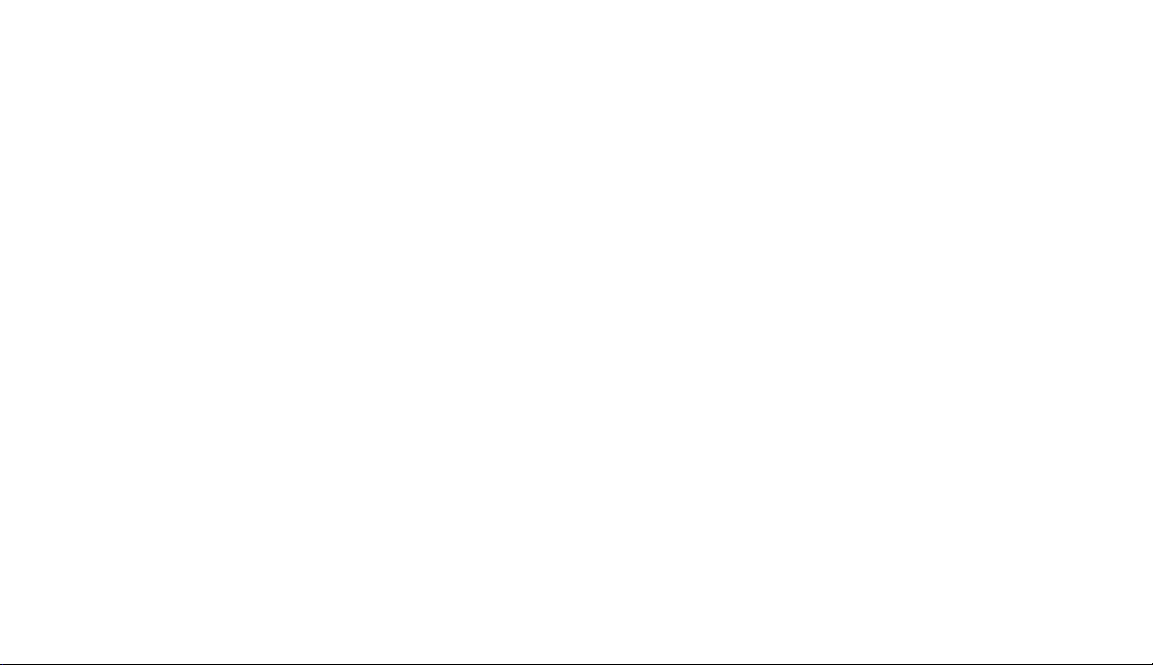
Bluetooth QD ID B014448

Anumite informaţii din acest
manual pot fi diferite de telefonul
dumneavoastră, în funcţie de
software-ul telefonului sau de
furnizorul dvs. de servicii.
Renoir KC910i Renoir KC910i Ghidul utilizatorului
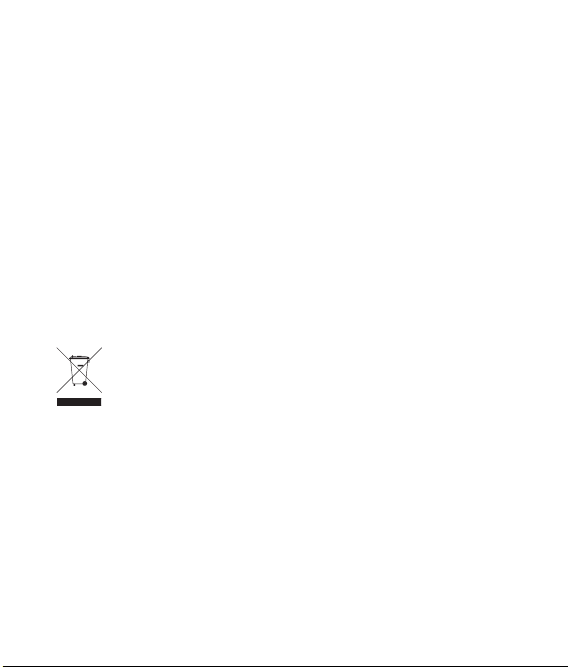
Felicitări pentru achiziţionarea telefonului
modern şi compact Renoir KC910i de la LG, creat
să funcţioneze cu cea mai nouă tehnologie
digitală pentru comunicaţii mobile.
Casarea aparatelor vechi
1 Când simbolul unui coş de gunoi marcat cu o cruce este
ataşat unui produs, înseamnă că produsul respectă Directiva
Europeană 2002/96/CE.
2 Toate produsele electrice şi electronice trebuie colectate separat
de gunoiul municipal prin intermediul unor unităţi de colectare
desemnate de către guvern sau de către autorităţile locale.
3 Colectarea corectă a aparatelor dumneavoastră vechi va ajuta
la prevenirea posibilelor consecinţe negative asupra mediului şi
sănătăţii oamenilor.
4 Pentru informaţii suplimentare despre colectarea aparatelor
vechi, vă rugăm să contactaţi biroul municipal, serviciul de
colectare a deşeurilor sau magazinul de unde aţi cumpărat
produsul.
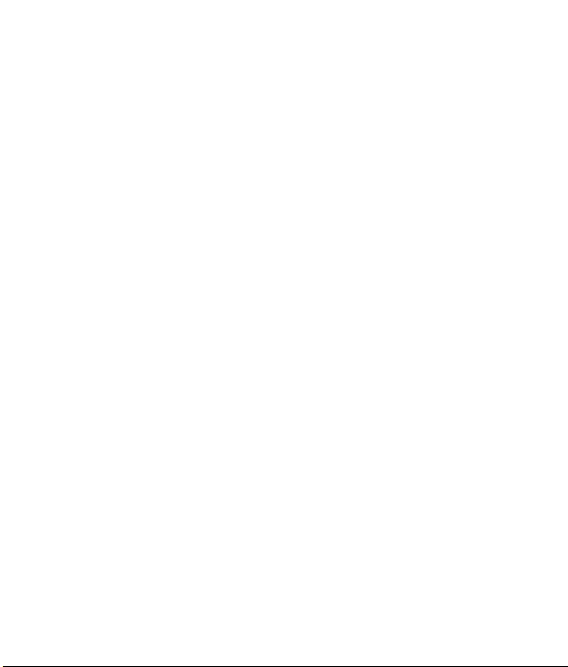
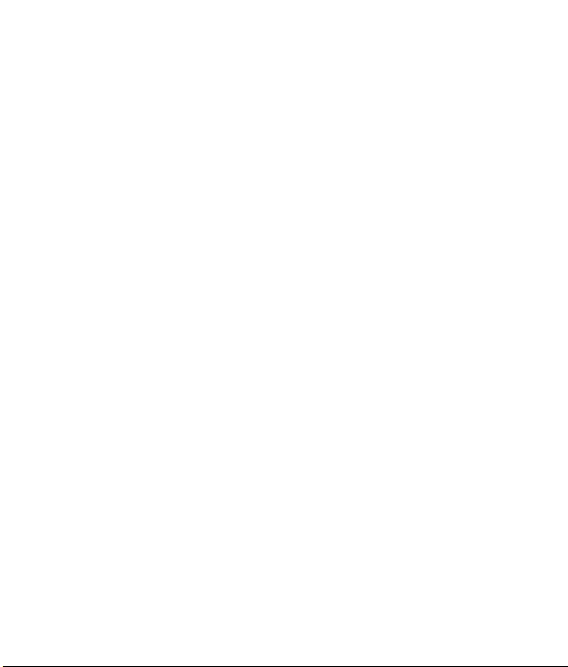
Cuprins
Telefonul dvs. ...............................................8
Vedere în interior ..................................... 10
Instalarea cardului USIM şi a bateriei 11
Cardul de memorie ................................. 14
Schemă meniu .......................................... 16
Ecranul de start ........................................17
Sfaturi de utilizare a ecranului tactil ..17
Taste rapide ................................................ 18
Bara de stare ............................................... 19
Schimbarea stării din bara de stare ..20
Utilizarea funcţiei Operaţii multiple ..20
Apeluri ......................................................... 21
Efectuarea unui apel sau a unui apel
video ............................................................. 21
Apelarea unui contact ............................21
Acceptarea şi respingerea unui apel . 22
Opţiuni pentru apeluri primite ............ 23
Reglarea volumului unui apel .............. 24
Apelare rapidă ..........................................24
Efectuarea unui nou apel ......................24
Oprirea sistemului DTMF ....................... 25
Vizualizarea jurnalelor de apeluri .......25
Redirecţionarea apelurilor ....................26
Utilizarea funcţiei de restricţionare a
apelurilor ..................................................... 26
Modi carea setărilor de apel
obişnuite ......................................................27
Modi carea setărilor unui apel video 28
Contacte ..................................................... 29
4
Renoir KC910i | Ghidul utilizatorului
Căutarea unui contact ............................ 29
Adăugarea unui contact nou ............... 29
Opţiuni de contact ................................... 30
Crearea unui grup ....................................31
Modi carea setărilor contactelor .......31
Vizualizarea informaţiilor .......................33
Mesaje ......................................................... 34
Mesaje .......................................................... 34
Expedierea unui mesaj ........................... 34
Introducerea unui text............................35
Predictiv T9 ................................................. 35
Abc manual ................................................36
Tastatură ...................................................... 36
Recunoaşterea scrisului de mână ....... 37
Setări e-mail................................................40
Preluarea unui email ...............................42
Trimiterea unui e-mail de pe
contul nou ................................................... 42
Modi carea setărilor pentru e-mail ... 43
Directoare de mesaje .............................. 44
Administrarea mesajelor .......................45
Utilizarea şabloanelor .............................45
Utilizarea emoticoanelor .......................46
Modi carea setărilor unui mesaj text 46
Modi carea setărilor unui mesaj
multimedia ................................................. 47
Modi carea altor setări ..........................48
Cameră ........................................................ 49
Fotogra erea rapidă ...............................49
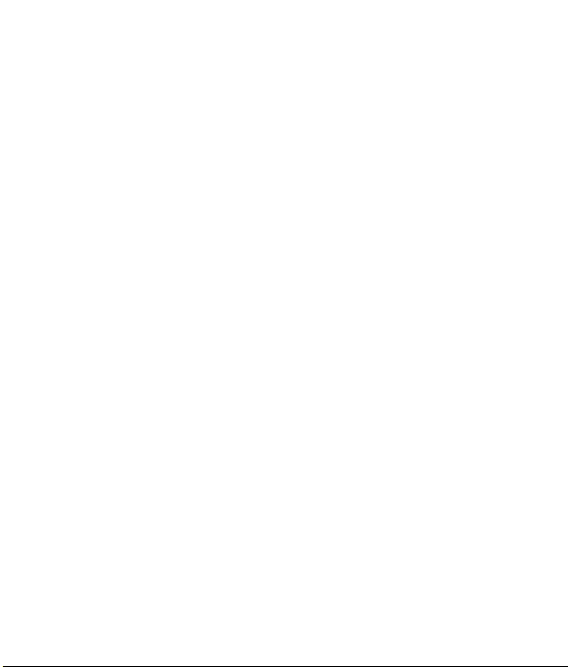
După fotogra ere .....................................50
Vizorul ...........................................................51
Utilizarea bliţului ......................................52
Alege modul de captură ........................ 52
Fotogra erea continuă .......................... 53
Fotogra ere panoramică ....................... 54
Reglarea expunerii ................................... 54
Utilizarea setărilor avansate .................55
Modi carea dimensiunii imaginii .......57
Alegerea unui efect de culoare ...........58
Utilizarea camerei interne .....................58
Vizualizarea fotogra ilor salvate ......... 59
Cameră video ............................................ 60
Înregistrarea video rapidă ..................... 60
După înregistrarea clipului video .......61
Vizorul ...........................................................62
Reglarea expunerii ................................... 63
Utilizarea setărilor avansate .................63
Modi carea dimensiunii imaginii video
.........................................................................65
Alegerea unei nuanţe de culoare ....... 66
Utilizarea camerei video interne ......... 66
Vizualizarea clipurilor video salvate ..67
Vizualizarea înregistrărilor video la
televizor ....................................................... 67
Fotogra ile şi înregistrările video ...... 68
Vizualizarea înregistrărilor foto
şi video .........................................................68
Utilizarea zoom-ului pentru
vizualizarea unei înregistrări foto sau
video ............................................................. 68
Reglarea volumului pentru vizualizarea
unui clip video ........................................... 68
Captarea unei imagini dintr-o
înregistrare video .....................................69
Vizualizarea fotogra ilor sub forma
unei diaporame ......................................... 69
Setarea unei fotogra i ca fundal ........ 70
Editarea fotogra ilor ............................... 70
Adăugarea textului la o fotogra e ..... 72
Adăugarea unui efect la o fotogra e 72
Selectarea zonei ........................................ 73
Amestecarea unei fotogra i ................. 74
Adăugarea unei nuanţe de culoare
unei fotogra i ............................................ 74
Schimbarea culorilor dintr-o
fotogra e .....................................................75
Editarea înregistrărilor video ................75
Decuparea lungimii înregistrării
video ............................................................. 75
Combinarea a două înregistrări
video ............................................................. 76
Combinarea unei fotogra i cu o
înregistrare video .....................................76
Adăugare text la o înregistrare video 77
Suprapunerea unei fotogra i ..............78
Adăugarea unei înregistrări vocale .... 78
Adăugarea unei coloane sonore la o
5

Cuprins
înregistrare video .....................................79
Modi carea vitezei unei înregistrări
video ............................................................. 80
Adăugarea unui efect de estompare 80
Multimedia................................................. 81
Imagini ........................................................81
Meniul de opţiuni pentru Imaginile
mele...............................................................81
Expedierea unei fotogra i ..................... 82
Utilizarea unei imagini ............................ 82
Marcarea imaginilor ................................83
Tipărirea unei imagini ............................. 83
Mutarea sau copierea unei imagini ...84
Crearea unei diaporame ........................84
Veri carea stării memoriei .................... 84
Sunete .......................................................... 85
Utilizarea unui sunet ...............................85
Videoclipuri ...............................................85
Utilizarea opţiunilor în timp ce
videoclipul este în pauză. ...................... 85
Sending a video clip ................................ 86
Jocuri şi aplicaţii ....................................... 86
Descărcarea unui joc ............................... 86
Lansarea unui joc......................................87
Utilizarea meniului de opţiuni pentru
jocuri ............................................................. 87
Conţinut Flash ...........................................87
Vizualizarea unui şier SWF/SVG ........ 87
Utilizarea opţiunilor de vizualizare a
6
Renoir KC910i | Ghidul utilizatorului
unui şier SWF/SVG ................................. 88
Documente .................................................88
Vizualizarea unui şier ............................ 88
Transferul unui şier pe telefon ..........88
Altele ............................................................. 89
Crearea unui lm ...................................... 89
Muzică .......................................................... 90
Transferarea muzicii pe telefon ........... 91
Redarea unei melodii .............................. 91
Utilizarea opţiunilor în timpul
audiţiei ......................................................... 92
Crearea unei liste de redare .................. 92
Editarea unei liste de redare ................. 93
Ştergerea unei liste de redare .............. 93
Utilizarea aparatului radio ..................... 93
Căutarea posturilor .................................. 94
Resetarea canalelor .................................94
Ascultarea posturilor radio ...................94
Organizator ................................................ 95
Adăugarea unui eveniment în
calendar ....................................................... 95
Modi carea vizualizării implicite a
calendarului ................................................95
Adăugarea unui element la lista De
făcut .............................................................. 96
Partajarea unui element de făcut .......96
Utilizarea instrumentului de căutare a
datei .............................................................. 96
Setarea alarmei..........................................97
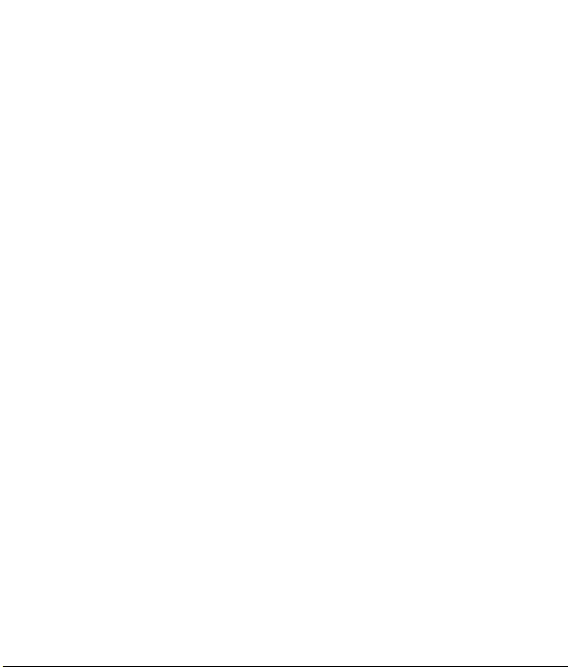
Adăugarea unui memo ..........................98
Înregistrare voce ....................................... 98
Înregistrarea unui sunet sau a
unei voci ......................................................98
Expedierea înregistrărilor vocale ........ 99
Utilizarea calculatorului .........................99
Transformarea unei unităţi de
măsură ........................................................100
Utilizarea cronometrului ......................100
Adăugarea unui oraş la ora în lume .100
Partener de jogging ..............................101
PC Sync ......................................................102
Instalarea LG PC Suite pe calculator 102
Conectarea telefonului şi a
calculatorului ...........................................103
Efectuarea copiilor de siguranţă şi
restaurarea informaţiilor de pe
telefon ........................................................103
Vizualizarea pe calculator a şierelor
din telefon .................................................103
Sincronizarea contactelor ...................104
Sincronizarea mesajelor .......................104
Utilizarea telefonului ca dispozitiv de
stocare în masă .......................................105
Înregistrare DivX VOD. ..........................105
Web ............................................................107
Navigator ...................................................107
Accesarea web.........................................107
Adăugarea şi accesarea favoritelor ..107
Utilizarea cititorului RSS .......................108
Salvarea unei pagini ..............................108
Accesarea unei pagini salvate............109
Vizualizarea istoricului navigatorului ...109
Modi carea setărilor navigatorului
web ..............................................................109
Utilizarea telefonului ca modem ......109
Modi carea setărilor de ecran ...........111
Setări ..........................................................112
Personalizarea pro lurilor ...................112
Modi carea setărilor telefonului ......112
Modi carea setărilor tactile ...............113
Modi carea setărilor de
conectivitate ............................................113
Utilizarea managerului de memorie 116
Utilizarea modului Aeronavă .............117
Expedierea şi primirea şierelor
utilizând tehnologia Bluetooth .........117
Asocierea cu un alt dispozitiv
Bluetooth...................................................118
Utilizarea căştilor Bluetooth ...............119
Wi ..............................................................120
Upgrade software .................................120
Accesorii ...................................................121
Serviciu de reţea ....................................122
Date tehnice ............................................122
Instrucţiuni pentru utilizarea sigură şi
e cientă ....................................................124
Depanare ..................................................130
7
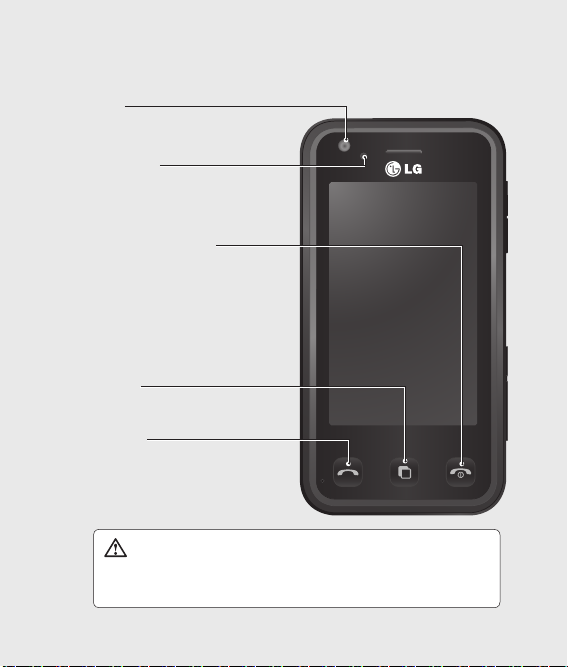
Telefonul dvs.
Obiectivul
camerei interne
Senzor luminos
Tasta Terminat/Pornire.
Încheie sau respinge
apelurile.
Porneşte/Opreşte telefonul.
Apăsaţi o dată pentru a
reveni la ecranul de start.
Tasta pentru
operaţii multiple
Tasta Apelare
Apelează un număr
de telefon şi răspunde
apelurilor primite.
AVERTISMENT: Dacă aşezaţi un obiect greu pe telefon
sau dacă vă aşezaţi pe el în timp ce-l aveţi în buzunar, puteţi
deteriora ecranul LCD şi funcţionalitatea ecranului tactil.
8
Renoir KC910i | Ghidul utilizatorului
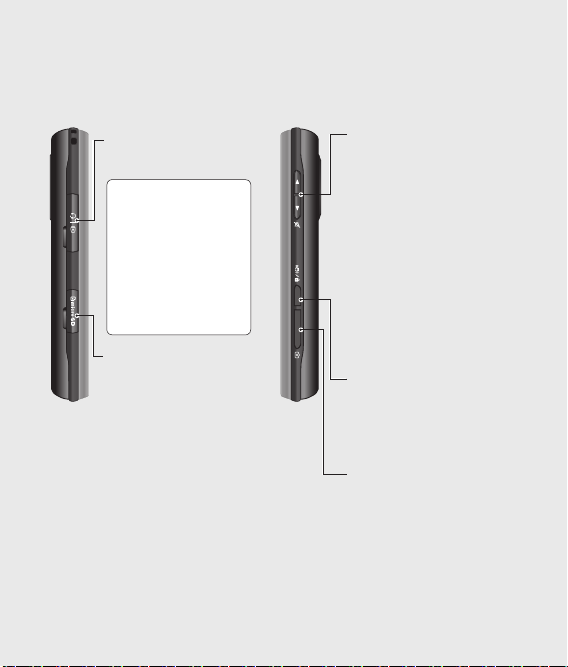
Încărcător, cablu,
conector handsfree
SUGESTIE:
Pentru a conecta
cablul USB,
aşteptaţi până
când telefonul
a pornit şi a fost
înregistrat în reţea.
Soclul cardului de
memorie Micro SD
Tastele laterale
• Când ecranul este
inactiv: reglarea
volumului tastelor.
• În timpul unui apel:
reglarea volumului
difuzorului.
• La redarea unui fişier
BGM: controlează
volumul continuu.
Tasta Blocare/Deblocare
(tasta de stabilizare
a imaginii în modul
Cameră)
Butonul Captură
9

Vedere în interior
Capac
baterie
Baterie
Soclul
cardului USIM
Obiectiv
cameră
10
Renoir KC910i | Ghidul utilizatorului
Bliţ
Senzor de
lumină
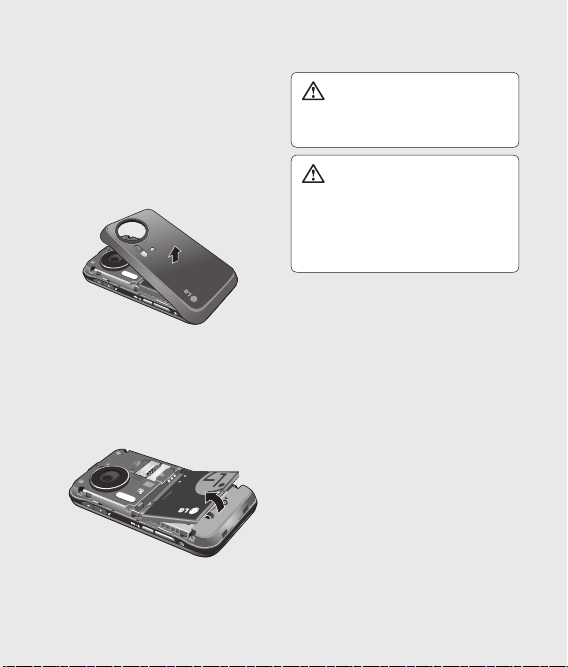
Instalarea cardului USIM şi a bateriei
1 Scoaterea capacului bateriei
Apăsaţi şi ţineţi apăsat butonul
de eliberare al bateriei de la
capătul telefonului şi ridicaţi
capacul bateriei.
2 Scoaterea bateriei
Prindeţi de capătul superior al
bateriei şi extrageţi bateria din
compartiment.
AVERTISMENT: Nu utilizaţi
unghiile pentru a scoate
bateria.
AVERTISMENT: Nu scoateţi
bateria când telefonul este
pornit, deoarece acest lucru
poate conduce la deteriorarea
telefonului.
11

Instalarea cardului USIM şi a bateriei
3 Instalarea cardului USIM
Glisaţi cardul USIM în suportul
său. Aveţi grijă ca zona de
contact aurie a cartelei să fie
aşezată cu faţa în jos. Pentru a
scoate cardul USIM, trageţi-l uşor
în direcţia opusă.
12
Renoir KC910i | Ghidul utilizatorului
4 Instalarea bateriei
Introduceţi mai întâi partea de
sus a bateriei în marginea de
sus a compartimentului bateriei.
Asiguraţi-vă că bornele bateriei
se aliniază cu bornele de pe
telefon. Apăsaţi capătul bateriei
până când se fixează.

5 Încărcarea telefonului
Glisaţi înapoi capacul mufei
încărcătorului de pe partea
laterală a telefonului KC910i.
Introduceţi încărcătorul şi
conectaţi-l la o priză electrică.
Telefonul KC910i trebuie încărcat
până când pe ecran apare
mesajul “Baterie încărcată”.
13
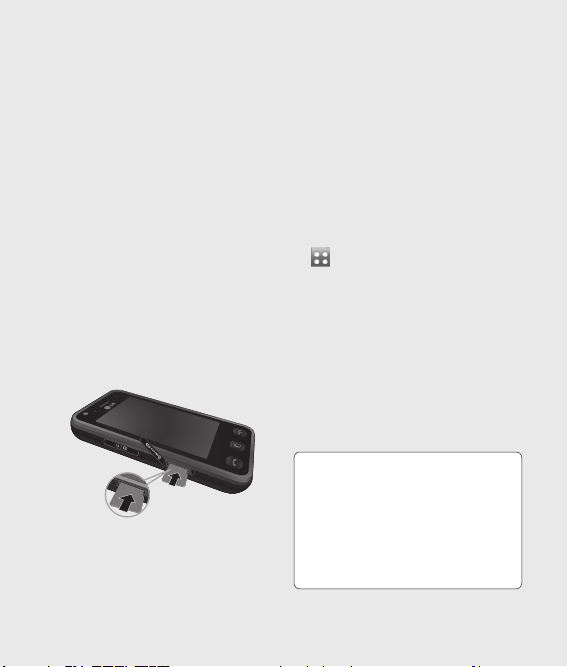
Cardul de memorie
Instalarea unui card de memorie
Puteţi mări spaţiul de memorie
disponibil pentru telefonul dvs.
utilizând un card de memorie.
NOTĂ: Un card de memorie este
un accesoriu opţional.
1 Deschideţi capacul cardului de
memorie.
2 Inseraţi cardul de memorie
în slotul din partea de sus şi
împingeţi până când se fixează
printr-un clic. Aveţi grijă ca zona
de contact aurie să fie aşezată cu
faţa în jos.
3 Închideţi capacul cardului de
memorie.
14
Renoir KC910i | Ghidul utilizatorului
Formatarea cardului de
memorie
Cardul de memorie poate fi deja
formatat. În cazul în care cardul de
memorie nu este formatat, atunci
trebuie să-l formataţi, înainte de a
putea începe să-l utilizaţi.
1 Din ecranul de start, selectaţi
, apoi atingeţi Setări şi
alegeţi Setări telefon.
2 Atingeţi Manager memorie şi
apoi alegeţi Memorie externă.
3 Atingeţi Format şi apoi
confirmaţi alegerea.
4 Introduceţi parola, dacă aţi setat
o parolă şi cardul va fi formatat şi
pregătit pentru utilizare.
SUGESTIE! Pentru a
modi ca destinaţia de stocare
implicită, deschideţi Manager
memorie din meniul Setări
telefon şi selectaţi Setări locaţie
de stocare primară.
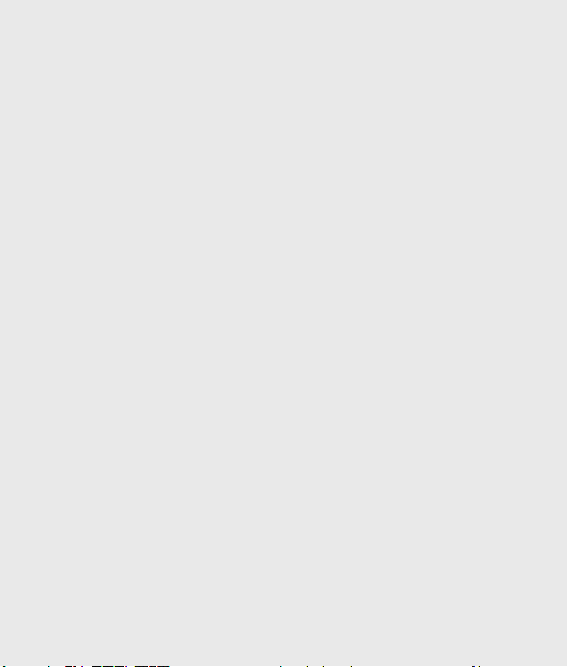
NOTĂ: În cazul în care aveţi deja
fişiere pe cardul de memorie,
acestea vor fi în mod automat
stocate în directorul corespunzător,
de exemplu înregistrările video
vor fi stocate în directorul
Videoclipurile mele.
Transferul contactelor
Pentru a transfera contactele de pe
cardul USIM în telefon:
1 Din fila Comunicare, selectaţi
Contacte şi alegeţi Setări
contact.
2 Atingeţi Copiere.
3 Alegeţi Din telefon în USIM şi
atingeţi Finalizat.
4 Alegeţi Selectaţi tot sau alegeţi
denumirile una câte una şi
atingeţi OK.
15
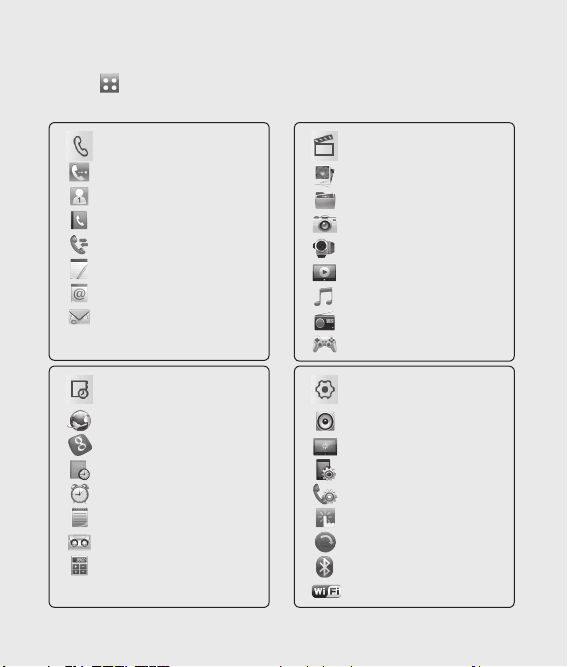
Schemă meniu
Atingeţi în ecranul de start pentru a deschide un Meniu superior. De aici
puteţi accesa următoarele meniuri: Comunicare, Divertisment, Utilitare şi Setări.
Comunicare
Apelare
Apelări rapide
Contacte
Listă apeluri
Mesaj nou
E-mail nou
Mesaje
Utilitare
Navigator
Google
Organiz.
Alarme
Memento
Reportofon
Instrum.
16
Renoir KC910i | Ghidul utilizatorului
Divertisment
Galerie
Personale
Camera
Cameră video
Studio Muvee
Muzică
Radio FM
Jocuri şi aplicaţii
Setări
Profil
Ecran
Setări telefon
Setările apelurilor
Setări tactile
Conectare
Bluetooth
Wi-Fi
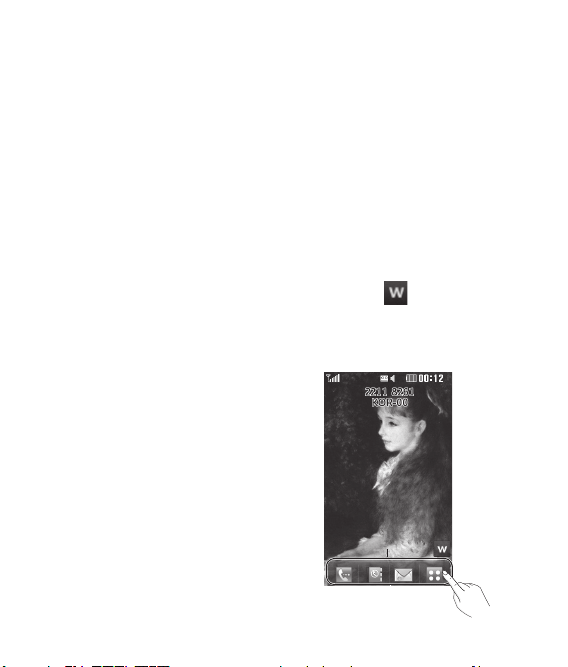
Ecranul de start
Atunci când telefonul KC910i nu este
folosit, revine la ecranul de start. De
aici puteţi accesa toate opţiunile
din meniu, puteţi efectua un apel
rapid sau vizualiza starea telefonului
- precum şi multe alte funcţii.
Sfaturi de utilizare a
ecranului tactil
Ecranul de start este locul de unde
vă puteţi obişnui cu ecranul tactil.
Pentru a selecta un element,
atingeţi cu precizie pictograma.
Telefonul KC910i va vibra uşor când
va recunoaşte că aţi atins o opţiune.
Pentru a derula o listă, atingeţi
ultimul element vizibil şi trageţi
degetul în partea de sus a ecranului.
Lista se va deplasa în sus astfel încât
sunt vizibile mai multe elemente.
• Nu este nevoie să apăsaţi prea
tare, deoarece ecranul tactil este
destul de sensibil pentru a selecta
la o atingere uşoară şi fermă.
• Utilizaţi vârful degetului pentru a
atinge opţiunea dorită. Aveţi grijă
să nu atingeţi alte taste.
• Atunci când lumina ecranului
s-a stins, menţineţi apăsată tasta
Deblocare/Blocare din partea
dreaptă, pentru a reafişa ecranul
de start.
• Nu acoperiţi telefonul cu o
husă, deoarece ecranul tactil nu
funcţionează dacă este acoperit cu
un material.
• La atingerea
dispozitivul widget mobil. Imediat,
puteţi trage şi efectua clic pe ceea
ce aveţi nevoie.
, este afişat
Taste rapide
17
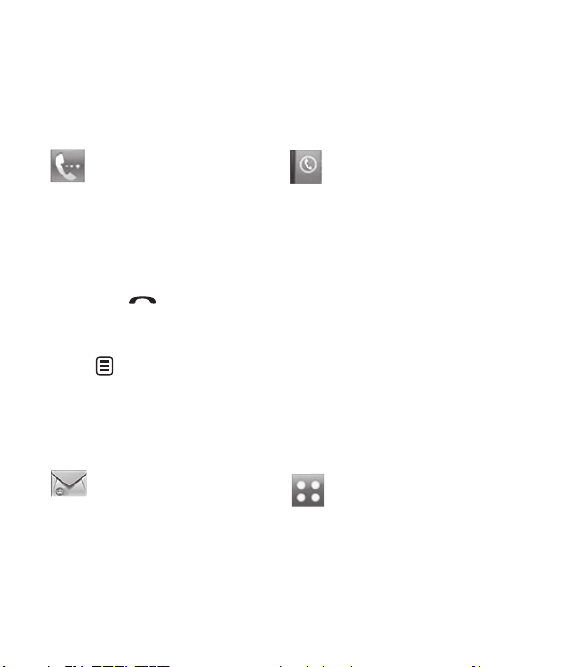
Ecranul de start
Taste rapide
Tastele rapide din ecranul de start asigură accesul facil, printr-o singură
apăsare, la funcţiile utilizate frecvent.
Atingeţi pentru a afişa
tastatura tactilă de apelare
pentru efectuarea unui
apel telefonic. Introduceţi
numărul ca şi cum aţi folosi
o tastatură normală şi
atingeţi Apel sau apăsaţi
tasta
Pentru a iniţia un apel
video cu numărul, apăsaţi
şi alegeţi Efectuare apel
video.
Consultaţi pagina 21 pentru
detalii.
Atingeţi pentru a accesa
meniul cu opţiuni pentru
Mesagerie. De aici puteţi
crea un SMS nou. Consultaţi
pagina 34 pentru detalii.
18
Renoir KC910i | Ghidul utilizatorului
.
după ce l-aţi introdus
Atingeţi pentru a deschide
contactele. Pentru a căuta
numărul pe care doriţi să-l
apelaţi. Introduceţi numele
contactului, utilizând
tastatura sensibilă. De
asemenea, puteţi crea noi
contacte şi le puteţi edita
pe cele existente. Consultaţi
pagina 29 pentru detalii.
Atingeţi, pentru a deschide
complet meniul superior,
care se împarte în patru
sub-meniuri. Atingeţi filele
verticale pentru a vedea
opţiuni suplimentare.
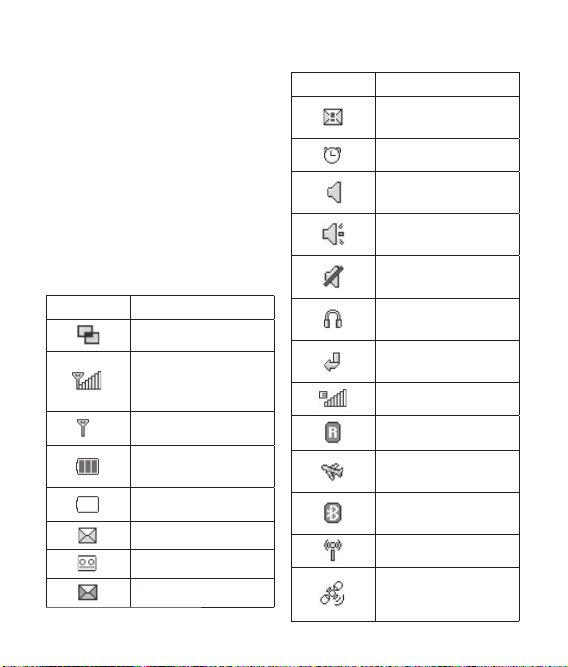
Bara de stare
Bara de stare foloseşte diverse
pictograme, pentru a vă indica
aspecte precum intensitatea
semnalului, mesajele nou primite
şi durata bateriei, precum şi dacă
tehnologiile Bluetooth sau GPRS
sunt active.
Mai jos puteţi găsi un tabel care
explică semnificaţia pictogramelor
care ar putea apărea în bara de stare.
Pictogramă
Descriere
Operaţii multiple
Nivelul semnalului
de reţea (numărul
barelor poate varia)
Semnal de reţea lipsă
Nivelul de încărcare a
bateriei
Baterie descărcată
Mesaj text nou
Mesaj vocal nou
Memorie mesaje plină
Pictogramă
Descriere
Trimiterea mesajului
a eşuat
Este setată o alarmă
Profilul Normal este
activat
Profilul Exterior este
activat
Profilul Silenţios este
activat
Profilul Căşti este
activat
Apelurile sunt
redirecţionate
EDGE este activat
Roaming
Modul Aeronavă este
activat
Tehnologia Bluetooth
este activată
WiFi activat
GPS activat (Marcaj
geografic, Partener
de jogging)
19
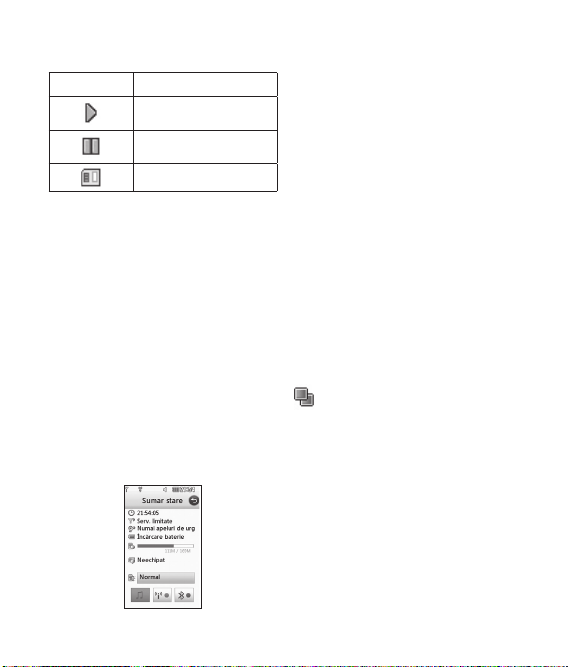
Ecranul de start
Pictogramă
Descriere
Redare
Pauză
Card de memorie
Schimbarea stării din bara
de stare
Atingeţi pictograma stării curente
care reprezintă setarea curentă din
bara de stare, pentru a deschide
Sumar stare. Aceasta va afişa Ora
curentă, Reţeaua, ID SVC, Baterie,
Memorie telefon, Memorie externă,
Profil, MP3, starea Bluetooth şi cea
Wifi. Puteţi seta tipul profilului,
redare/pauză MP3 şi activa sau
dezactiva Bluetooth şi Wifi.
20
Renoir KC910i | Ghidul utilizatorului
Utilizarea funcţiei Operaţii
multiple
Apăsaţi tasta de operaţii multiple
pentru a deschide meniul Operaţii
multiple. Aici puteţi vizualiza toate
aplicaţiile pe care le utilizaţi şi
le puteţi accesa printr-o singură
atingere.
Din fiecare aplicaţie, apăsaţi tasta
Operaţii multiple şi selectaţi Ecran
de start pentru a reveni la ecranul
de start fără a ieşi din aplicaţie sau
a închide aplicaţia.
Când aveţi o aplicaţie care rulează
în fundal (ex. un joc sau radio FM),
va apărea în bara de stare.
Când apăsaţi această tastă din
ecranul de start, este afişat un
meniu de scurtături către funcţiile
utilizate frecvent, printre care sunt
Mesaj nou şi Alarme.
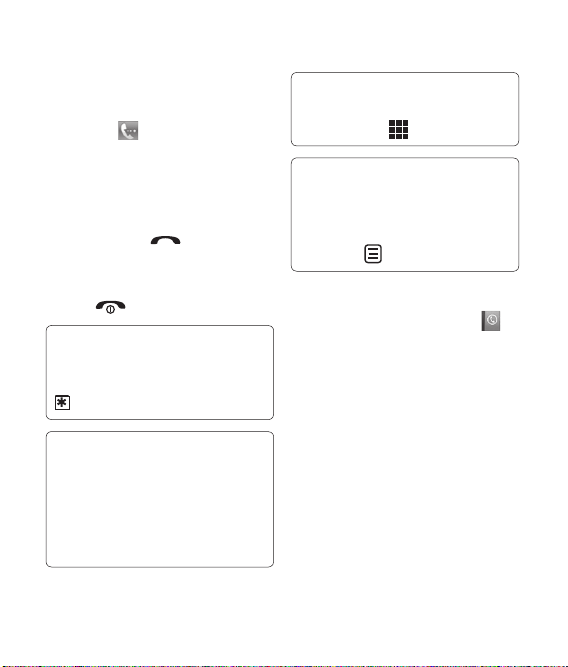
Apeluri
Efectuarea unui apel sau a
unui apel video
1 Atingeţi pentru a deschide
tastatura.
2 Introduceţi numărul utilizând
tastatura. Pentru a şterge o cifră
apăsaţi tasta Ştergere.
3 Atingeţi tasta
efectua apelul.
4 Pentru a încheia apelul apăsaţi
tasta .
SUGESTIE! Pentru a
introduce + pentru efectuarea
unui apel internaţional, atingeţi
de două ori.
SUGESTIE! Apăsaţi butonul
blocare/deblocare din partea
dreaptă a telefonului pentru a
bloca ecranul tactil şi a preveni
efectuarea unui apel din
greşeală.
pentru a
SUGESTIE! Pentru a a şa
tastatura în timpul unui apel,
atingeţi tasta
SUGESTIE! Puteţi utiliza
funcţiile Efectuare apel video,
Trimitere mesaj, Salvare
numărul sau Căutare contacte
atingând
.
.
Apelarea unui contact
1 În ecranul de start atingeţi
pentru a deschide Contacte.
2 Atingeţi Nume şi introduceţi
primele câteva litere ale numelui
contactului pe care doriţi să-l
apelaţi.
3 Din lista filtrată, atingeţi
contactul pe care doriţi să-l
apelaţi şi selectaţi numărul care
trebuie utilizat dacă aţi salvat
mai multe numere.
4 Atingeţi Apel.
21
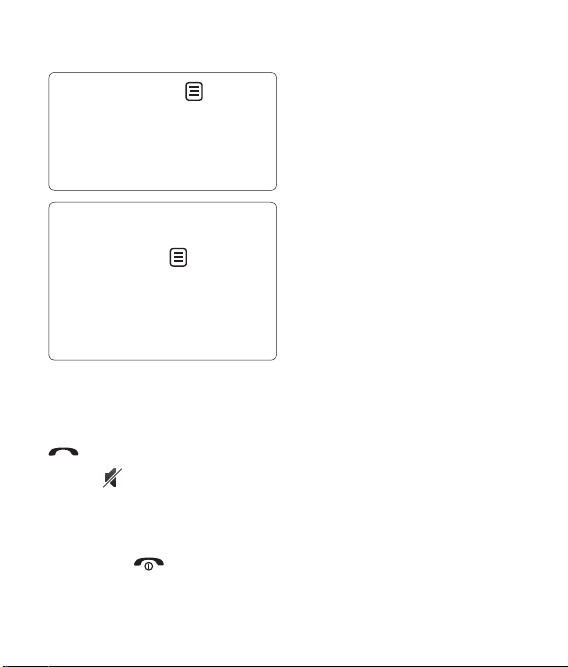
Apeluri
SUGESTIE! Apăsaţi şi puteţi
alege între Adăugare contact,
Trimitere mesaj, Ştergere,
Apelări rapide, Cartea mea de
vizită şi Căutaţi după grup.
SUGESTIE! Puteţi căuta
contactele din ecranul de
apelare. Atingeţi
Căutare contacte. Derulaţi
printre contacte sau introduceţi
primele litere ale unui nume
pentru a ltra lista.
Acceptarea şi respingerea
unui apel
Când sună telefonul, apăsaţi tasta
pentru a răspunde.
Apăsaţi
soneria. Această opţiune este utilă
dacă aţi uitat să schimbaţi profilul în
Silenţios pe durata unei întâlniri.
Apăsaţi tasta
un apel primit.
22
Renoir KC910i | Ghidul utilizatorului
pentru a dezactiva
şi alegeţi
pentru a refuza
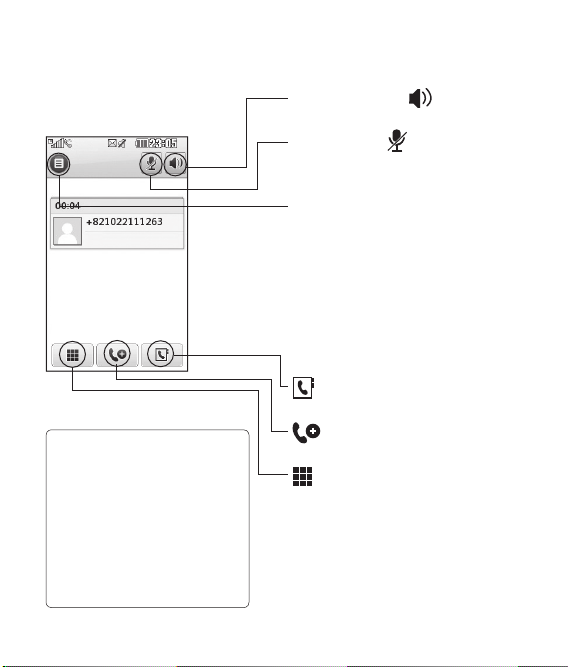
Opţiuni pentru apeluri primite
Difuzor - Atingeţi pentru a
porni difuzorul telefonului.
Mut - Atingeţi
microfonul astfel încât persoana cu
care vorbiţi să nu vă poată auzi.
Opţiuni - Alegeţi dintr-o listă
de opţiuni suplimentare pentru
apeluri primite, inclusiv Creare
memento nou şi Accesaţi Mesaje,
astfel încât să vă puteţi verifica
mesajele şi să adăugaţi contacte
în timpul unui apel. De asemenea,
de aici puteţi încheia convorbirea
atingând Încheiere apel.
contactele în timpul unui apel.
SUGESTIE! Pentru a derula
o listă de opţiuni sau o listă
de contacte, atingeţi ultimul
element vizibil şi glisaţi
degetul în partea de sus a
ecranului. Lista se va deplasa
în sus astfel încât sunt
vizibile mai multe elemente.
nouă persoană la un apel.
o tastatură numerică pentru a
naviga prin meniurile cu opţiuni
numerotate. De exemplu, când
apelaţi servicii telefonice pentru
asistenţă clienţi sau alte servicii
telefonice automate.
pentru a opri
- Alegeţi pentru a căuta
- Alegeţi pentru a adăuga o
- Atingeţi pentru a deschide
23
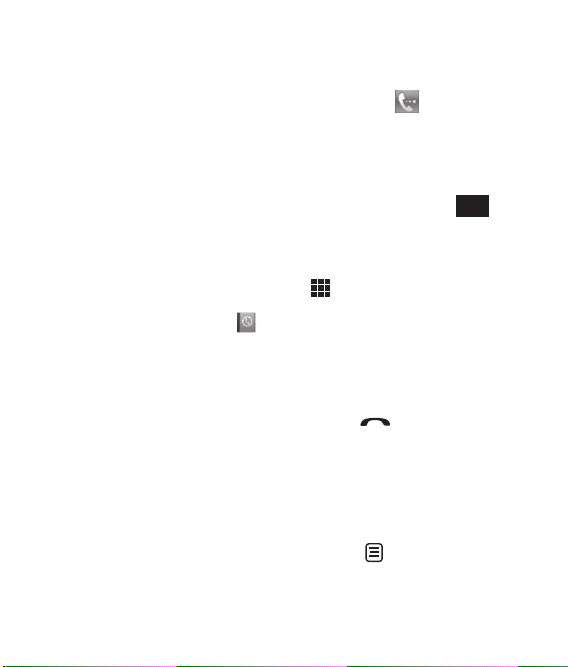
Apeluri
Reglarea volumului unui
apel
Pentru a regla volumul în timpul
unui apel, utilizaţi butoanele
Sus şi Jos de pe partea dreaptă a
telefonului.
Apelare rapidă
Puteţi desemna un număr de
apelare rapidă unui contact utilizat
frecvent.
1 În ecranul de start atingeţi
pentru a deschide Contacte.
2 Atingeţi Apelări rapide.
3 Serviciul de mesagerie vocală
este deja setat în poziţia 1 de
apelare rapidă. Nu puteţi să-l
modificaţi. Atingeţi orice alt
număr pentru a atribui apelare
rapidă pentru un contact.
4 Se va deschide lista de contacte.
Selectaţi contactul căruia doriţi
să-i atribuiţi acel număr atingând
o dată numărul de telefon
respectiv.
24
Renoir KC910i | Ghidul utilizatorului
Pentru a apela un număr cu apelare
rapidă, atingeţi
start, apoi apăsaţi şi ţineţi apăsat
numărul desemnat până când
contactul apare pe ecran. Apelul se
va efectua în mod automat, nu este
necesar să mai apăsaţi pe
din ecranul de
.
Apel
Efectuarea unui nou apel
1 În timpul apelului iniţial, atingeţi
şi selectaţi numărul pe care
doriţi să-l apelaţi.
2 Formaţi numărul sau căutaţi-l
în contacte (pentru detalii
consultaţi Efectuarea unui apel
de la pagina 21).
3 Apăsaţi pentru a conecta
apelul.
4 Ambele apeluri vor fi afişate pe
ecran. Apelul iniţial va fi blocat şi
apelantul va fi lăsat în aşteptare.
5 Pentru a comuta între apeluri,
atingeţi şi alegeţi Comutare
apel sau apăsaţi numărul
apelului reţinut.
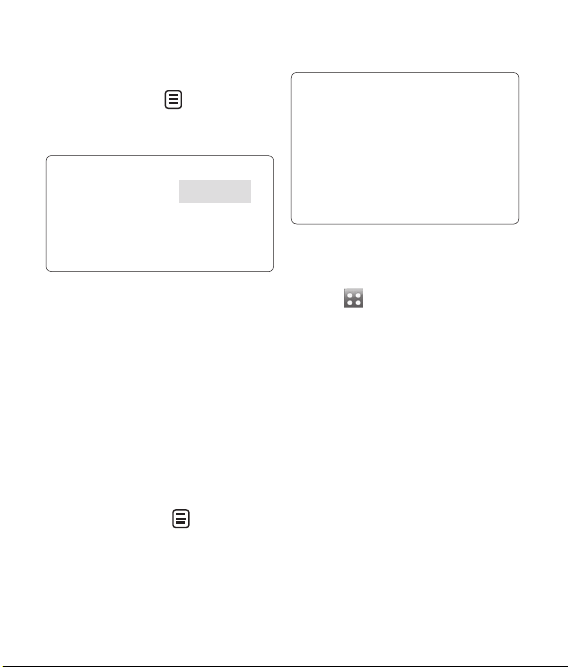
6 Pentru a încheia unul sau ambele
apeluri, apăsaţi
Terminare urmat de Toate, În
aşteptare sau Activ.
SUGESTIE! Puteţi combina
apelurile selectând
şi apoi Reunire. Veri caţi dacă
furnizorul de reţea permite
efectuare de apeluri-conferinţă.
NOTĂ: Veţi fi taxat pentru fiecare
apel efectuat.
şi selectaţi
Acceptare
Oprirea sistemului DTMF
Sistemul DTMF vă permite să
utilizaţi comenzi numerice pentru
a naviga prin meniuri în timpul
apelurilor automate. Sistemul
DTMF este pornit implicit.
Pentru a-l opri pe durata unui
apel (de exemplu pentru a nota
un număr) atingeţi
DTMF dezactivat.
şi selectaţi
SUGESTIE! Pentru a derula
o listă de contacte, atingeţi
ultimul element vizibil şi trageţi
degetul în partea de sus a
ecranului. Lista se va deplasa în
sus astfel încât sunt vizibile mai
multe elemente.
Vizualizarea jurnalelor de
apeluri
Atingeţ şi selectaţi Comunicare
şi atingeţi Listă apeluri.
Puteţi alege să vedeţi:
Toate apelurile – Vizualizaţi o listă
completă a apelurilor efectuate,
primite şi nepreluate.
Apeluri efectuate – Vizualizaţi o
listă a tuturor numerelor apelate.
Apeluri primite – Vizualizaţi o
listă a tuturor numerelor care v-au
apelat.
Apeluri nepreluate – Vizualizaţi o
listă a tuturor apelurilor nepreluate.
25
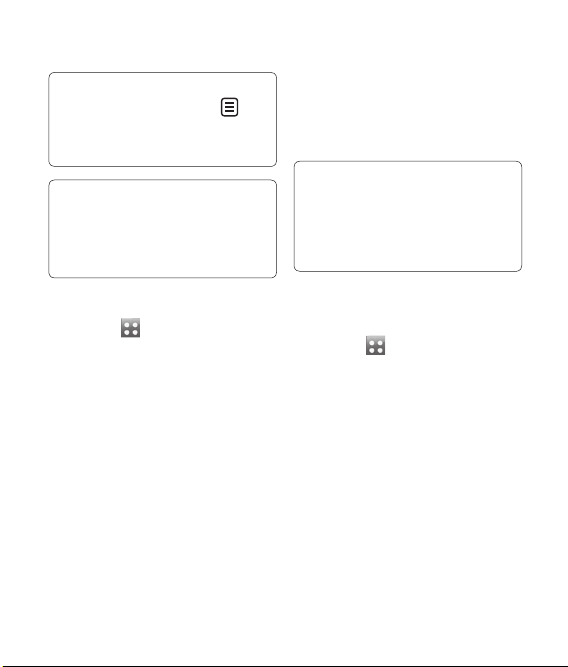
Apeluri
SUGESTIE! Din orice
jurnal de apeluri atingeţi
şi Ştergeţi tot pentru a şterge
toate elementele înregistrate.
SUGESTIE! Atingeţi o
singură înregistrare din jurnalul
de apeluri pentru a vedea data,
ora şi durata apelului.
Redirecţionarea apelurilor
1 Atingeţi , selectaţi Setări şi
alegeţi Setările apelurilor.
2 Atingeţi Redirecţionarea
apelurilor şi alegeţi Apeluri
video şi/sau Apeluri vocale.
3 Alegeţi dacă doriţi să
redirecţionaţi toate apelurile,
dacă linia este ocupată, dacă nu
puteţi răspunde sau nu puteţi fi
contactat.
4 Introduceţi numărul către care
doriţi să realizaţi redirecţionarea.
5 Atingeţi Solicitare pentru a
activa.
26
Renoir KC910i | Ghidul utilizatorului
NOTĂ: Taxele pentru apelurile
redirecţionate sunt suportate
de dvs. Vă rugăm să contactaţi
furnizorul de reţea pentru detalii.
SUGESTIE! Pentru a opri
redirecţionarea apelurilor,
alegeţi Dezactivaţi tot din
mediul Redirecţionarea
apelurilor.
Utilizarea funcţiei de
restricţionare a apelurilor
1 Atingeţi , selectaţi Setări şi
alegeţi Setările apelurilor.
2 Atingeţi Restricţionare apeluri
şi alegeţi Apeluri video şi/sau
Apeluri vocale.
3 Alegeţi oricare din sau toate cele
şase opţiuni:
Toate apelurile efectuate
Apeluri internaţionale
efectuate
Apeluri internaţionale
efectuate, cu excepţia celor
către ţara de reşedinţă
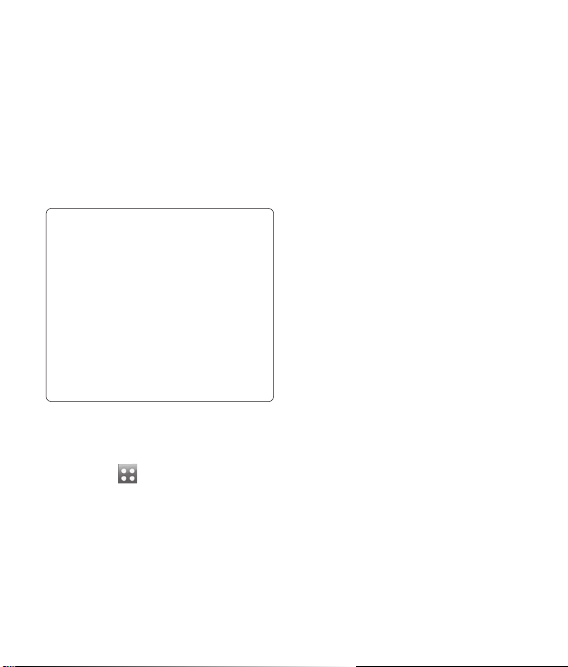
Toate recepţionate
Apeluri primite în străinătate
4 Introduceţi parola de blocare a
apelului. Vă rugăm să consultaţi
operatorul de reţea pentru acest
serviciu.
SUGESTIE! Selectaţi
Număr cu apelare xă pentru
a deschide şi redacta o listă de
numere care să poată apelate
de pe telefon. Aveţi nevoie de
codul PIN 2 de la operatorul de
reţea. Doar numerele stabilite
în lista de apelare xă pot
apelate de pe telefonul dvs.
Modificarea setărilor de apel
obişnuite
1 Atingeţi , selectaţi Setări şi
alegeţi Setările apelurilor.
2 Atingeţi Setări comune. De aici
puteţi modifica setările pentru:
Respingere apel - Deplasaţi
comutatorul spre stânga pentru
a evidenţia Lista refuzaţilor.
Puteţi atinge caseta de text
pentru a alege dintre toate
apelurile, anumite contacte sau
grupuri, sau pe cele de la numere
neînregistrate (care nu sunt în
agendă). Atingeţi Salvare pentru
a modifica setarea.
Trimitere număr propriu -
Alegeţi dacă doriţi ca numărul
dvs. să fie afişat când apelaţi pe
cineva.
Reapelare automată - Pentru
Pornit deplasaţi comutatorul spre
stânga, iar pentru Oprit deplasaţi
comutatorul spre dreapta.
Mod de răspuns - Alegeţi
dacă răspundeţi utilizând tasta
Trimitere sau orice altă tastă.
Bip minut - Deplasaţi
comutatorul spre stânga pentru
Pornit, pentru a auzi un ton la
fiecare minut al unui apel.
27
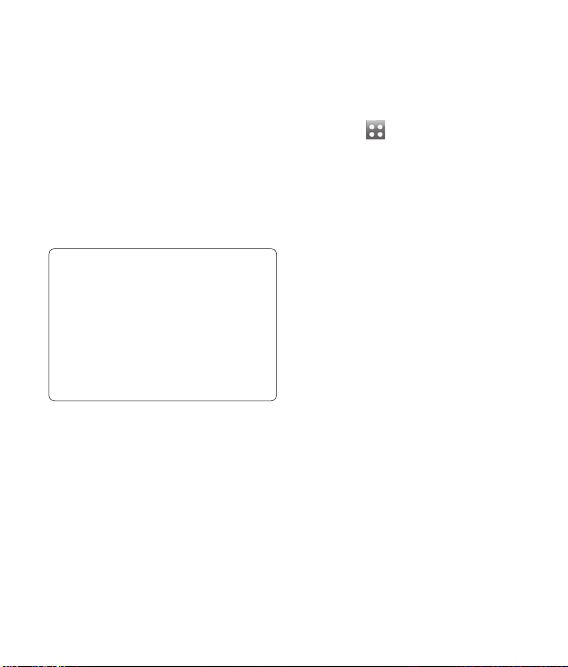
Apeluri
Mod de răspuns BT - Selectaţi
Mâini libere pentru a putea
răspunde unui apel folosind căşti
Bluetooth sau selectaţi Telefon
pentru a apăsa o tastă de pe
telefon şi a răspunde unui apel.
Salvare număr nou - Selectaţi
Da pentru a salva un număr nou.
SUGESTIE! Pentru a derula
o listă de contacte, atingeţi
ultimul element vizibil şi trageţi
degetul în partea de sus a
ecranului. Lista se va deplasa în
sus astfel încât sunt vizibile mai
multe elemente.
28
Renoir KC910i | Ghidul utilizatorului
Modificarea setărilor unui
apel video
1 Atingeţi , selectaţi Setări şi
alegeţi Setări apel video.
2 Alegeţi setările pentru apelul
video. Stabiliţi dacă doriţi să
alegeţi opţiunea Utilizare poză
privată şi selectaţi o imagine
şi/sau să activaţi oglinda pentru
a vizualiza propria imagine pe
ecran când efectuaţi un apel
video.
